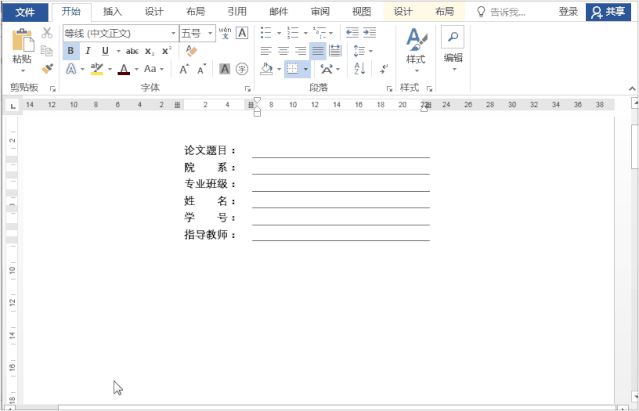1、插入表格插入一个列数为2列的表格,行数根据你的需求来定,本例行数为6行。然后调整一下表格列宽,再设置整个表格在文档中居中对齐。

2、设醅呓择锗置表格(1)在表格第一列输入内容后,为了让文字两边对齐,可以选择“院系”两字,然后点击选项卡里的【段落】—【中文版式】—【调整宽度】,将【新文字宽度】设就女蒿鸳置为4字符。设置完成后,再双击格式刷,依次将“姓名”和“学号”刷成跟“院系”同样的格式。

3、调整线框全选表格,将表格设置为无框线,然后再将第二列设置为内框线和下框线。

4、输入内容以上都设置完后,在来下划线上输入文字,不管怎么输入,下划线都不会发生改变。